
发布时间:2021-08-23 09: 15: 55
在自媒体和有声小说不断发展的同时,为了解决配音工作,有时创作者需要将文字转换为语音文件,那如何操作呢?GoldWave不但有强大的声音编辑和录制,而且还能将文字或文本文件转换为语音文件。
在这次教程中,我们给大家演示GoldWave中文版如何进行文字转换语音文件。下面我们使用GoldWave 6.5中文版 (win10)结合具体案例详细演示一遍吧。
首先我们打开已经下载并安装完成的GoldWave中文版,在最上端找到“工具”菜单并点击“语音转换器”选项,如图1所示。
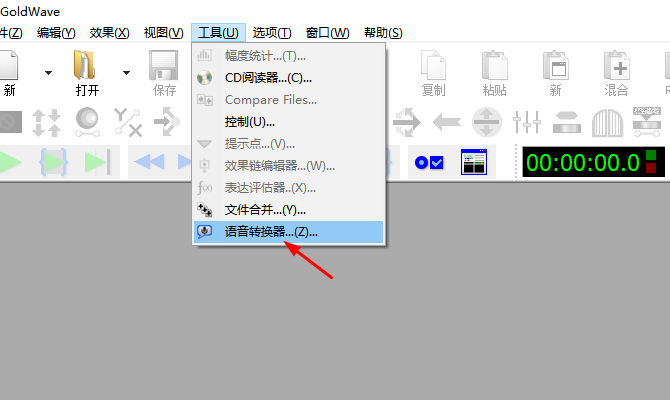
进入语音转换器窗口,我们可以在文本框中输入需要转换为语音的文字,或者通过打开文本文件的方式。这里我们使用后者。
首先点击“打开文本”按钮,接着选中文本文件并点击“打开”即可。注意:这里仅支持打开文本文件(txt格式)。
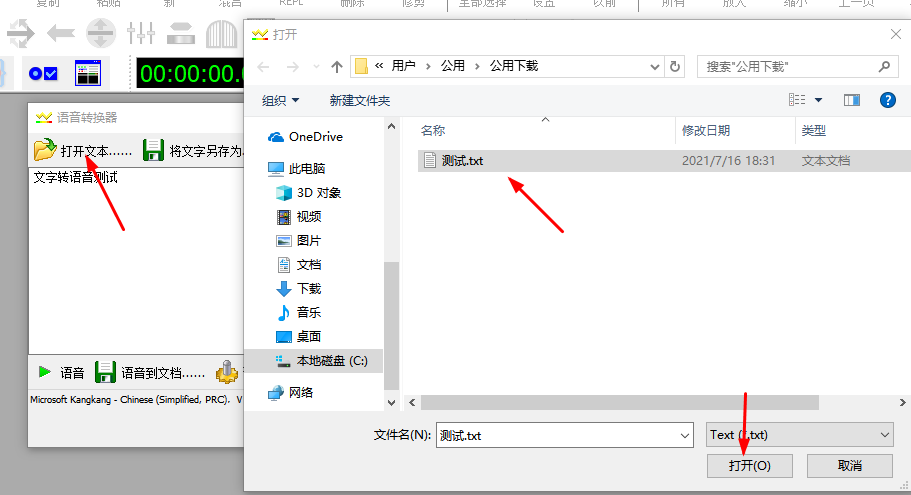
我们需要将转换的语音进行设置。点击“语音设置”,可以看到语音、音量、速度、音调和速率的设置。这里的语音就是发音人,我们可以通过“语音转换器”窗口左下角的“语音”按钮进行试听,根据个人喜好对上述选项进行设置。
这里我们选择“Kangkang”发音人,音量默认,速度、音调和速率分别设置为2、3、44100。完成以上设置最后点击“OK”。
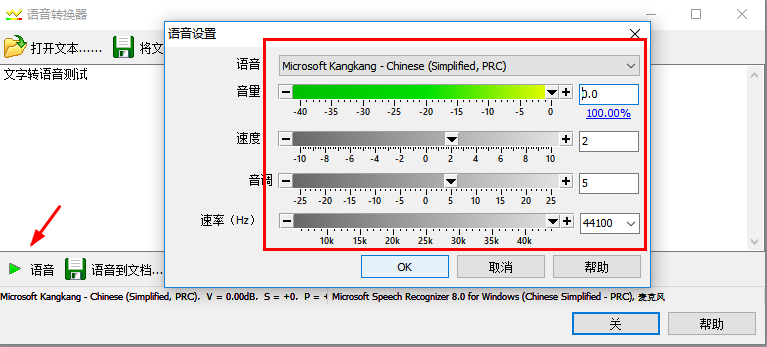
文字转换语音最后一步就是保存工作了,首先点击“语音到文档”按钮,接着会自动跳出“保存声音为”的窗口,然后我们选择保存的路径并输入文件名。将“保存类型”设置为MP3格式,最后点击“保存”即可,如图4所示。
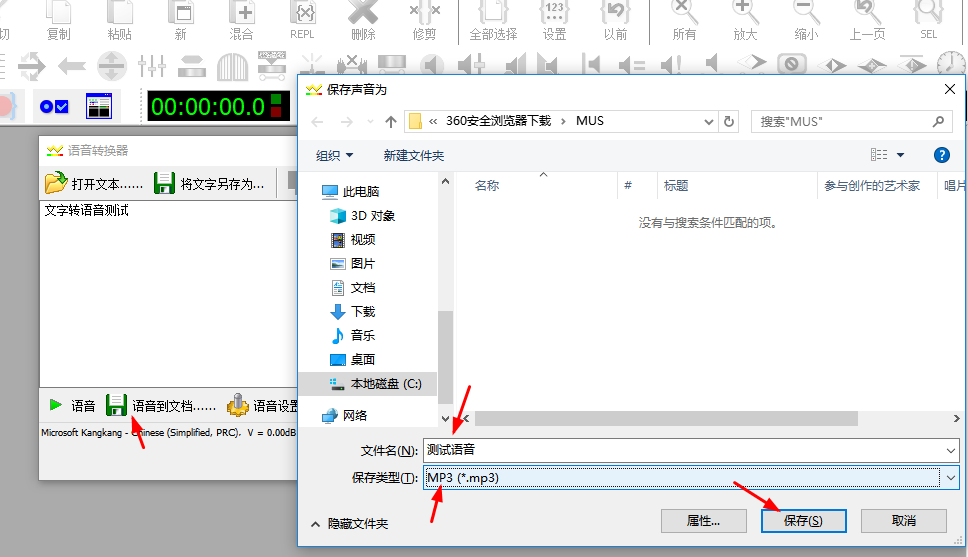
好了,以上就是GoldWave中文版如何进行文字转换语音文件的详细教程,总的来说就是打开“语音转换器”功能,然后打开文本文件并设置,最后保存就行了。如还需了解学习更多有关GoldWave中文版的相关知识,敬请访问GoldWave中文版中文网。
作者:茂杨
展开阅读全文
︾